Mis on 3D-modelleerimine?

3D on 3-dimensiooni lühend. Uuri, kuidas 3D-modelleerimine aitab luua visuaalseid ja funktsionaalseid mudeleid igas valdkonnas.
G Suite pakub tohutul hulgal kiirklahve, mis mitte ainult ei võimalda teil kiiresti rakenduste liidestes navigeerida, vaid võimaldavad teil hõlpsalt käivitada ka paljusid rakenduse funktsioone ja seadeid. Siin näete mõningaid kasulikumaid otseteid, mis on ühised G Suite'i rakendustele, ning ka mõnda käepärast otseteed, mida saate kasutada Gmaili ja kalendriga. Kas peate need kõik pähe õppima? Ära ole rumal. Kuid lugege loendeid läbi – tõenäoliselt leiate kaks-kolm sellist, millest leiate iga päev kasu.
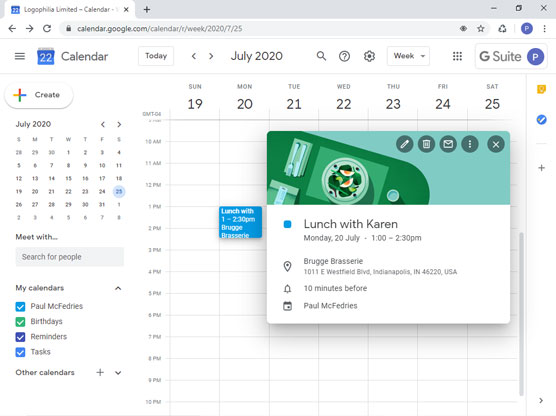
Järgmises tabelis on loetletud mõned klaviatuuri otseteed, mida saate enamikus G Suite'i rakendustes kasutada (kui kasutate Maci, asendage Ctrl-klahvivajutus käsuga Command).
| Et seda teha | Vajutage seda |
| Rakenda paksus kirjas | Ctrl+b |
| Kasutage kaldkirja | Ctrl+i |
| Rakenda allajoon | Ctrl+u |
| Sisestage link | Ctrl+k |
| Ava õigekirjasoovitused | Ctrl+m |
| Vähendage teksti suurust | Ctrl+Shift+– (miinus) |
| Suurendage teksti suurust | Ctrl+Shift++ (pluss) |
| Treppige vähem | Ctrl+[ |
| taane rohkem | Ctrl+] |
| Joonda vasakule | Ctrl+Shift+l |
| Joonda keskele | Ctrl+Shift+e |
| Joonda paremale | Ctrl+Shift+r |
| Alustage nummerdatud loendit | Ctrl+Shift+7 |
| Alustage täpploendit | Ctrl+Shift+8 |
| Avage kiirklahvide abi | ? |
Te ei pruugi mõeldagi Gmailiga klaviatuuri kasutamisele peale sõnumi teksti tippimise, kuid Gmailil on tegelikult palju käepäraseid kiirklahve, mis võivad aega säästa. Enne tegelike otseteede juurde jõudmist peaksite esmalt järgima neid samme, et veenduda, et kõik Gmaili kiirklahvid on aktiveeritud.
Gmailis valige menüü avamiseks Seaded ja seejärel valige Seaded.
Kerige vahekaardil Üldine alla jaotiseni Klaviatuuri otseteed ja seejärel klõpsake raadionuppu Kiirklahvid sees.
Klõpsake vahekaardi allosas nuppu Salvesta muudatused.
Kui see tööülesannete loendist on maha kriipsutatud, saate nüüd kasutada järgmises tabelis olevaid otseteid (kui kasutate Maci, asendage Ctrl-klahvivajutus käsuga Command):
| Et seda teha | Vajutage seda |
| Mine postkasti | g, i |
| Ava tärniga tähistatud vestlused | g, s |
| Ava edasi lükatud vestlused | g, b |
| Ava saadetud sõnumid | g, t |
| Mine mustandite juurde | g, d |
| Minge jaotisse Kõik kirjad | g, a |
| Minge ülesannete juurde | g, k |
| Otsi kirju | / |
| Avage menüü Rohkem toiminguid | . (periood) |
| Avage menüü Silt kui | l |
| Koosta | c |
| Koostage uuel vahelehel | d |
| Saada sõnum | Ctrl+Enter |
| Lisage koopia saajad | Ctrl+Shift+c |
| Lisage pimekoopia saajad | Ctrl+Shift+b |
| Ava vestluses eelmisele sõnumile minemine | lk |
| Liikuge avatud vestluse järgmise sõnumi juurde | n |
| Keskenduge peaaknale | Tõstuklahv+Esc |
| Keskenduge viimasele vestlus- või koostamisaknale | Esc |
| Valige vestlus | X |
| Lülitage täht sisse või pöörake superstaaride vahel | S |
| Mine järgmisele lehele | g+n |
| Mine eelmisele lehele | g+p |
| Uuem vestlus | k |
| Vanem vestlus | j |
| Ava vestlus | o või Enter |
| Laiendage kogu vestlust | ; (semikoolon) |
| Ahenda kogu vestlus | : (koolon) |
| Lisage vestlus ülesannetele | Tõstuklahv+t |
| Arhiivi vestlus | e |
| Arhiivige vestlus ja minge eelmise või järgmise sõnumi juurde | ] või [ |
| Vaigista vestlus | m |
| Vestluse edasilükkamine | b |
| Teata rämpspostist | ! |
| Kustuta | # |
| Vasta | r |
| Vasta uues aknas | Tõstuklahv+r |
| Vasta kõigile | a |
| Vasta kõigile uues aknas | Tõstuklahv+a |
| Edasi | f |
| Edasi uues aknas | Tõstuklahv+f |
| Võta viimane toiming tagasi | z |
| Märgi loetuks | Tõstuklahv+i |
| märgi mitteloetuks | Tõstuklahv+u |
| Märgi oluliseks | + või = |
| Märgi ebaoluliseks | – (miinus) |
| Liigutage fookus tööriistaribale | , (koma) |
Kalender ei paku palju klaviatuuri otseteid, kuid selle toetatud otseteed on minult küsimise korral üsna kasulikud. Klaviatuuri otseteed on tavaliselt kalendris vaikimisi lubatud , kuid veendumiseks peaksite läbima järgmised sammud.
Valige kalendris Seaded ja seejärel Seaded.
Valige Klaviatuuri otseteed.
Märkige ruut Luba klaviatuuri otseteed.
Nüüd saate vabalt mängida järgmises tabelis olevate kiirklahvidega (kui kasutate Maci, asendage Ctrl-klahvivajutus käsuga Command):
| Et seda teha | Vajutage seda |
| Kuva praegune päev | T |
| Mine kindlale kuupäevale | G |
| Lülitu päevavaatele | 1 või d |
| Lülituge nädalavaatele | 2 või w |
| Lülituge kuuvaatele | 3 või m |
| Lülituge kohandatud vaatele | 4 või x |
| Lülituge päevakava vaatele | 5 või a |
| Muutke kalendrivaade järgmisele kuupäevavahemikule | j või n |
| Loo uus sündmus | c |
| Vaata sündmuse üksikasju | e |
| Kustuta sündmus | Backspace või Kustuta |
| Värskenda kalendrit | r |
| Teisalda tekstiväljale Kohtumine | + |
| Otsing | / |
| Avage Seaded | s |
| Võta tagasi | z |
| Salvesta sündmus (sündmuse üksikasjadest) | Ctrl+s |
| Tagasi kalendriruudustikule (sündmuse üksikasjadest) | Esc |
3D on 3-dimensiooni lühend. Uuri, kuidas 3D-modelleerimine aitab luua visuaalseid ja funktsionaalseid mudeleid igas valdkonnas.
Lõikepilt on eeljoonistatud üldine kunstiteos ja Microsoft pakub oma Office'i toodetega tasuta palju lõikepildifaile. Saate sisestada oma PowerPointi slaidipaigutusse lõikepilte. Lihtsaim viis lõikepildi sisestamiseks on kasutada slaidipaigutamisel üht kohatäitjat: kuvage lõikepilte sisaldav slaid […]
Täitevärv (mida nimetatakse ka varjutamiseks) on värv või muster, mis täidab ühe või mitme Exceli töölehe lahtri tausta. Varjutuse rakendamine võib aidata lugejal kogu lehel teavet jälgida ning lisada töölehel värvi ja visuaalset huvi. Teatud tüüpi tabelites, näiteks tšekiraamatute registris, […]
Kõige lihtsamal tasandil ACTi peamine eesmärk! on koht, kuhu salvestada kõik kontaktid, kellega igapäevaselt suhtlete. Saate kõiki oma kontakte lisada ja muuta kontaktandmete aknas, kuna see sisaldab kogu teavet, mis puudutab ühte konkreetset kirjet ja […]
Kasutage seda petulehte, et otse Discordi kasutama hakata. Avastage kasulikke Discordi roboteid, rakendusi, mida saate integreerida, ja näpunäiteid külaliste intervjueerimiseks.
OpenOffice.org kontorikomplektis on palju tööriistu, mis muudavad tööelu lihtsamaks. Kui töötate saidil OpenOffice.org, tutvuge funktsioonide tööriistariba (mis näeb kõigis rakendustes üsna ühesugune välja) ja peamiste tööriistariba nuppudega, et saada abi põhikäskudega enamiku toimingute jaoks.
Alan Turingi Bombe masin ei olnud tehisintellekti (AI) vorm. Tegelikult pole see isegi päris arvuti. See purustas Enigma krüptograafilised sõnumid ja see on kõik. Siiski pakkus see Turingile mõtlemisainet, mis viis lõpuks artiklini "Arvutusmasinad ja intelligentsus". mille ta avaldas 1950. aastatel ja kirjeldab […]
Modulaarse süsteemi loomise võimalusel on olulisi eeliseid, eriti ettevõtluses. Üksikute komponentide eemaldamise ja asendamise võimalus hoiab kulud madalal, võimaldades samal ajal järk-järgult parandada nii kiirust kui ka tõhusust. Samas nagu enamiku asjadega, tasuta lõunasööki pole olemas. Von Neumanni arhitektuuri pakutav modulaarsus sisaldab mõningaid […]
Kui sa peaksid QuarkXPressi kohta välja valima kümme kergesti unustatavat, kuid ülikasulikku asja, siis järgmises loendis, hea lugeja, oleksid just need. Namaste. Rääkige oma kommertsprinteriga Kõik prindiprojektid algavad ja lõpevad printeriga. Seda seetõttu, et ainult printerid teavad oma piiranguid ja tuhandeid viise, kuidas projekt võib olla […]
Bitcoini kõige olulisem aspekt võib olla selle kontseptsioon. Bitcoini lõi arendaja Satoshi Nakamoto. Selle asemel, et püüda välja töötada täiesti uus makseviis, et kaotada viis, kuidas me kõik veebis asjade eest maksame, nägi Satoshi olemasolevates maksesüsteemides teatud probleeme ja soovis nendega tegeleda. Mõiste […]



